[Flutter] Troubleshooting
크로스 플랫폼으로 앱을 개발하더라도 각각의 플랫폼에서 발생하는 이슈 사항들이 생기게 됩니다. 항시 발생하는 부분이면 오히려 해결하기 쉬울 수 있지만, 다양한 개발 환경에서 접하지 못한 이슈가 발생할 경우 난관에 처할 수 있을 듯 합니다. 이번 포스트는 제가 경험했던 이슈들은 히스토리 차원에서 기록 및 공유할 계획입니다.
1. 공통
1. 빌드 후 용량이 갑자기 커졌을 경우
Flutter는 빌드 후 캐쉬로 인해서 어느 순간 갑자기 결과물(Apk등)의 용량이 커질 경우가 발생합니다.
$ flutter clean
$ flutter pub get
$ flutter build apk or flutter build ios // release
2. Dependency 사용시 유의 사항
Flutter에서는 다양한 Dependency를 제공하며, Dependency에 따라서 지원하는 플랫폼도 다양합니다.
따라서, Dependency 사용시에는 꼭 Readme를 숙지하여 플랫폼별 추가 설정이 없는지 확인을 하셔야 합니다.
3. initState에서의 Provider notifyListeners() 호출
initState에서 Provider의 값을 변경 후 notifyListeners()를 호출할 경우 아직 build가 끝나지 않은 상태이므로 아래와 같은 에러가 발생합니다.
해결 방법은 다양하지만 여기서는 addPostFrameCallback()를 통해서 관련 코드를 묶어주면 build후 처리가 진행되어 에러가 발생하지 않습니다.
참고로, setState(…) 호출시 Lifecycle 관련 이슈들은 일부 addPostFrameCallback()을 통해서 해결이 가능합니다.

@override
void initState() {
super.initState();
WidgetsBinding.instance?.addPostFrameCallback((_) {
//... 여기에 관련 코드 추가
notifyListeners();
//...
}
}
2. Android
1. Notch(SafeArea) 디바이스에서의 Status bar 처리
SystemChrome.setEnabledSystemUIOverlays([])로 지정을 하여도 Notch영역이 검은색(사용 불가)으로 나오는 경우에 아래와 같이 처리를 해 줍니다.
android > app > src > main > res > values > styles.xml에 하기 코드를 추가합니다.
<item name="android:windowLayoutInDisplayCutoutMode">shortEdges</item>
2. 풀 화면 사용
Flutter에서 제공하는 SystemChrome.setEnabledSystemUIOverlays([]); API가 정상 동작을 하지 않을 경우에는 MainActivity에 다음의 코드를 추가합니다.
또한, 키보드(Input Field)를 사용할 경우에는 키보드가 Hide될 때 한번 더 호출해줍니다.
override fun onCreate(savedInstanceState: Bundle?) {
super.onCreate(savedInstanceState)
fullScreen()
}
override fun onWindowFocusChanged(hasFocus: Boolean)
{
super.onWindowFocusChanged(hasFocus);
if (hasFocus) fullScreen()
}
private fun fullScreen() {
window.decorView.systemUiVisibility = (View.SYSTEM_UI_FLAG_IMMERSIVE
or View.SYSTEM_UI_FLAG_LAYOUT_STABLE
or View.SYSTEM_UI_FLAG_LAYOUT_HIDE_NAVIGATION
or View.SYSTEM_UI_FLAG_LAYOUT_FULLSCREEN
or View.SYSTEM_UI_FLAG_HIDE_NAVIGATION
or View.SYSTEM_UI_FLAG_FULLSCREEN)
}
3. iOS
1. 빌드시 Exception: CocoaPods not installed or not in valid state 발생시
- 방법 #1
터미널에서 프로젝트 > ios 폴더로 이동 pod install IDE(Visual Studio Code) 재 시작 - 방법 #2
터미널에서 프로젝트 > ios 폴더로 이동 sudo gem uninstall cocoapods sudo gem install cocoapods -v 1.9.0 // 하위 버전 pod setup sudo gem install cocoapods (1.10.1) IDE(Visual Studio Code) 재 시작
2. 화면 전환 이슈
특정 디바이스(iPhone7)에서 Permission.request를 통해서 특정 권한(카메라, 앨범)에 대한 승인/요청 팝업 이후 ImagePicker를 통해서 카메라, 앨번으로 이동을 하면 Only Landscape모드가 Portrait로 변경되어 앱으로 다시 돌아올 때 Portrait 상태가 됩니다.
- 방법
Permission.request전에 isUndetermined를 체크하여 권한 승인 요청 팝업이 뜬 뒤에는 딜레이(2s) + CircleProgress를 처리한 뒤 ImagePicker를 통해서 카메라, 앨범으로 이동하도록 처리합니다.
var undetermined = await Permission.camera.isUndetermined; await Permission.camera.request(); var granted = await Permission.camera.isGranted; if (!granted) { } else { setState(() => _imageProgress = true); // CircleProgress 위젯 활성화 Platform.isAndroid ? _profileFromCamera() : Future.delayed( Duration( milliseconds: undetermined ? 2000 : 0), // 2초 딜레이 후 진행 () => _profileFromCamera()); } - 예상 원인 권한 승인 요청으로 넘어갈 때 또는 권한 승인 요청창이 Portrait로 인식되어 그 상태로 카메라, 앨범에 전달되면 카메라, 앨범 역시 Portrait로 전환되고 이후 앱으로 다시 돌아올 때 Orientation이 돌아오지 않는 걸로 예상 됩니다.(Flutter에서 제공하는 SystemChrome.setPreferredOrientations를 통해서 다시 설정으로 하여도 적용 안 됨)
- 기타 Xcode에 케이블을 연결하고 디바이스에 직접 삽입하여 실행시에는 정상 동작합니다.(Debug, Release 모두) 단, TestFlight or Enterprise(InHouse)등의 Archive를 통해서 앱을 설치, 진행시에는 이슈 발생
3. 비디오 플레이어(video_player) 이슈
Flutter에서는 일반적으로 video_player dependency를 많이 사용합니다. 단, iOS 저사양(?) 단말(아이패드 4세대)에서는 다음의 이슈가 발생합니다.
flutter: Failed to load video: Operation Stopped
간헐적으로 영상내의 사운드는 재생이 되지만, 화면이 렌더링되지 않습니다. (video_player 2.1.1-2021/04/19 버전까지 미해결) 만약 저사양 단말에서도 서비스를 제공하기 원할 경우 FijkPlayer dependency의 사용도 고려해볼만 합니다.(단, 예뮬 지원은 하지 않습니다.)
4. 앱 아이콘
앱 스토어 아이콘은 투명 레이어(1024x1024)를 포함할 수 없습니다. 아카이브중에 하기와 같이 오류가 발생할 경우에는 다음 링크내의 파일을 Alpha로 다시 저장하는 방법을 사용해보세요.
![]() 해결 방법 링크
해결 방법 링크
5. Runner Scheme 링크 오류
Git을 통해 프로젝트를 공유할 경우 Scheme의 연결이 잘 못 될 경우가 발생합니다.
하기 스샷의 하단의 Shared를 체크할 경우 Scheme를 연결한 PC의 절대 경로가 등록되기 때문에 다른 PC에서는 오류가 발생합니다.
따라서 Shared를 체크 해제 후 사용. 각 PC에서 사용자 파일이 생성되어 진행됩니다.
만약 단독으로 프로젝트를 진행할 경우에는 어떠한 방식이든 무관합니다.
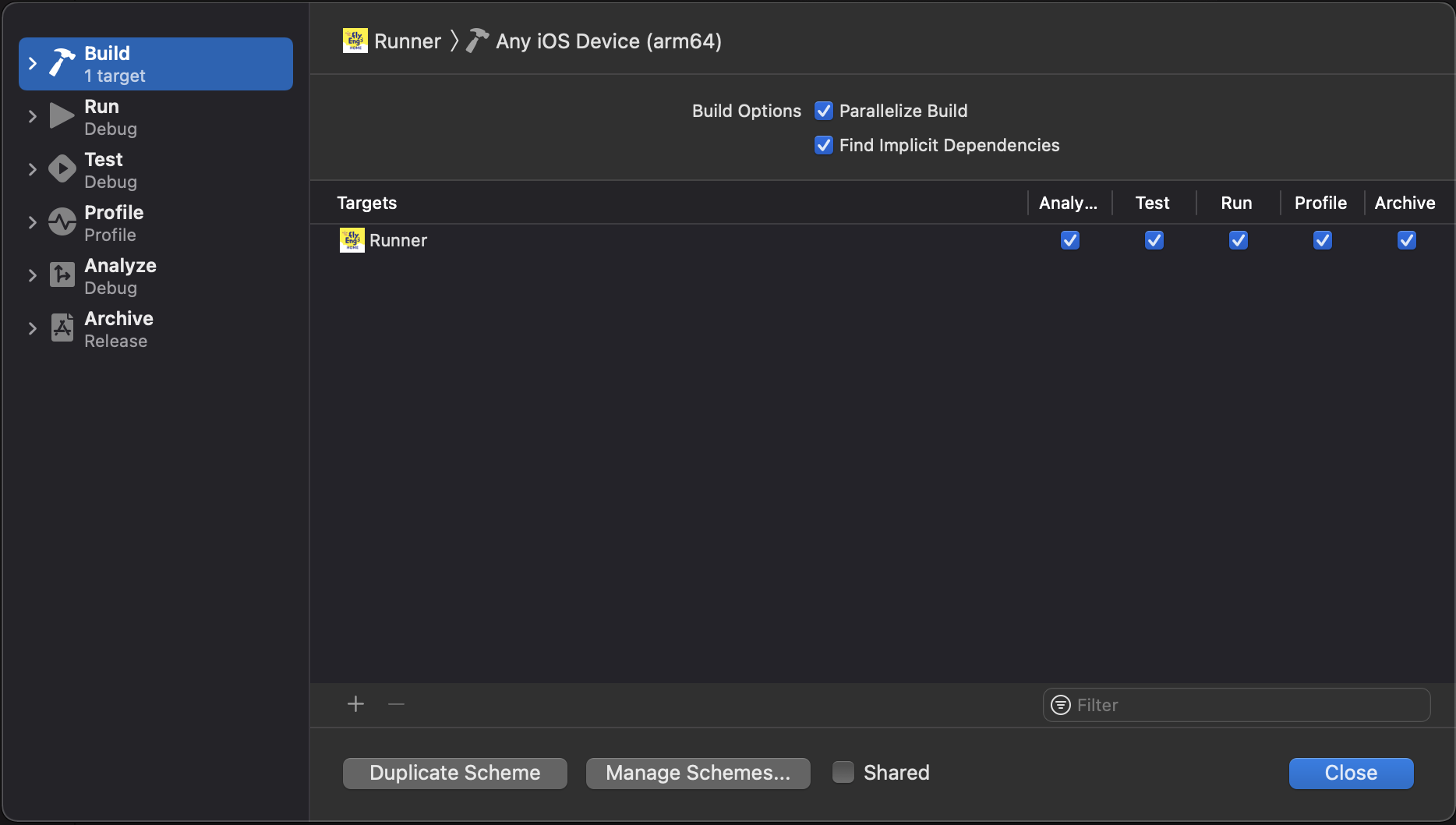
4. Web
웹의 경우는 사용자가 다양하게 브라우저의 크기를 조절할 수 있으므로 Responsive한 UI구성이 무엇보다 중요합니다.
responsive_framework는 해상도에 따라서 UI의 다양한 구성을 지원하며, flutter_screenutil의 경우 대표 해상도를 기준으로 확대/축소 방식을 지원합니다.
해상도 대응 방식은 개발 초기에 프로젝트에 따라서 신중히 검토 후 진행을 하셔야 합니다. 프로젝트가 어느 정도 진행된 상태에서 변경이 쉽지는 않더군요.😱
- responsive_framework - Responsive한 웹/윈도우에 권장
- flutter_screenutil - 모바일 플랫폼에 권장
5. Windows
1. 배포시 유의 사항
개발을 진행하는 PC의 경우는 하기 3개의 DLL이 다양한 경로를 통해서 설치되어 문제가 없을 수 있지마, 사용자들마다 환경이 다르기 때문에 배포시에는 추가해 주셔야 합니다.
- msvcp140.dll
- vcruntime140.dll
- vcruntime140_1.dll
만약 빌드시에 자동으로 Debug/Release폴더에 복사를 원할 경우는 아래의 절차를 사용해 보세요.
- 프로젝트 > windows에 libs폴더를 만들어서 필수 DLL를 추가합니다.
- windows폴더에 있는 CMakeLists.txt의 제일 하단에 하기 코드를 추가합니다.
add_custom_target(FLUTTER_WIN_DLL ALL) add_custom_command( TARGET FLUTTER_WIN_DLL POST_BUILD COMMAND ${CMAKE_COMMAND} -E copy ${CMAKE_SOURCE_DIR}/libs/msvcp140.dll ${INSTALL_BUNDLE_LIB_DIR}/msvcp140.dll COMMAND ${CMAKE_COMMAND} -E copy ${CMAKE_SOURCE_DIR}/libs/vcruntime140.dll ${INSTALL_BUNDLE_LIB_DIR}/vcruntime140.dll COMMAND ${CMAKE_COMMAND} -E copy ${CMAKE_SOURCE_DIR}/libs/vcruntime140_1.dll ${INSTALL_BUNDLE_LIB_DIR}/vcruntime140_1.dll WORKING_DIRECTORY ${PROJECT_BUILD_DIR} )
